GmailからProtonMailに移行する方法
公開: 2022-01-29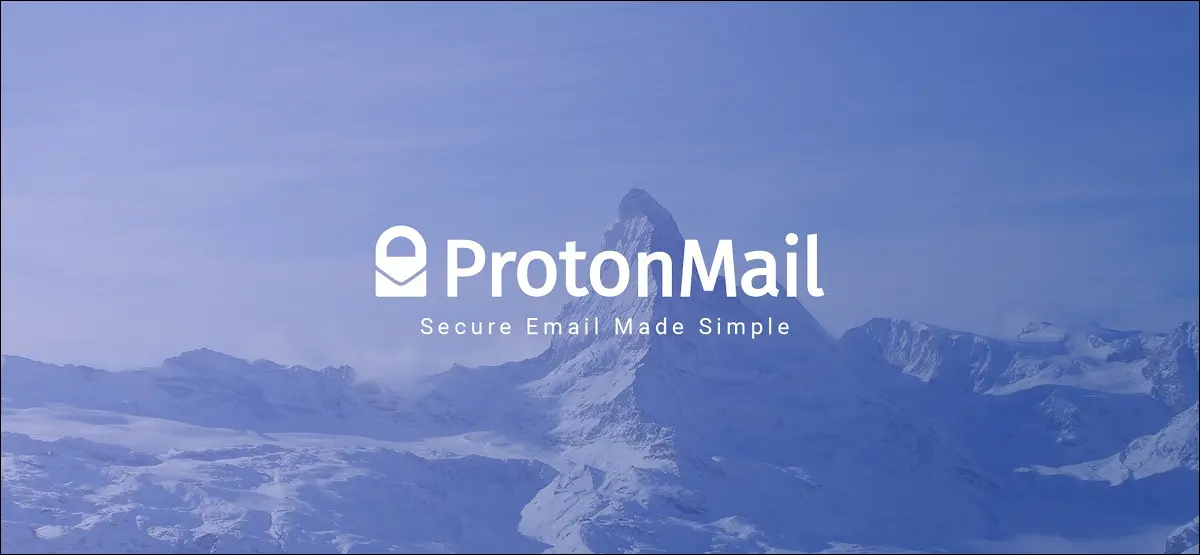
ProtonMailは、データとIDを安全に保つように設計された無料でプレミアムな安全な電子メールサービスを提供します。 いくつかの組み込みツールと追加のアプリのおかげで、GmailからProtonMailに切り替えるのも非常に簡単です。
切り替えたときに何を残すのか疑問に思っていますか? まず、GmailとProtonMailの比較を確認してください。
Gmailの受信トレイをProtonMailにインポートする
最初にやりたいことは、古い受信トレイの内容を新しい受信トレイに持ち込むことです。 ProtonMailには寛大な無料プランがありますが、GoogleがGmailで提供できるものには十分に及ばないのです。 最も制限的な要因の1つは、500MBの受信トレイのサイズ制限である可能性があります。
インポートするメールが500MBを超える場合は、受信トレイの内容を転送するために、より大きなプランにアップグレードする必要があります。 または、スレートをきれいに拭いてやり直します(ただし、Gmailアカウントを保持して、古い受信トレイに引き続きアクセスできるようにします)。

スペースが問題にならない場合、Gmailの受信トレイをProtonMailにインポートする方法は2つあります。ProtonMailV4(無料)のインポートアシスタントを使用する方法と、Windows、Mac、Linux用のインポート-エクスポートデスクトップアプリ(プレミアム)を使用する方法です。アカウントが必要です)。
関連: ProtonMailとは何ですか?Gmailよりもプライベートなのはなぜですか?
ProtonMail V4でインポートアシスタントを使用する(無料)
2021年4月の執筆時点で、ProtonMail V4は現在ベータ版であり、beta.protonmail.comからアクセスできます。 このバージョンは最終的にブラウザでProtonMailを使用するすべての人のデフォルトバージョンになるため、ベータアクセスはProtonMailのすべてのユーザーが利用できます。
ProtonMail V4(またはそれ以降)を使用している場合は、ログイン時に画面の左下にあるバージョン番号に表示されます。以前のバージョン番号が表示されている場合は、beta.protonmailにアクセスしてください。 comとログインし、画面上部の「設定」アイコンをクリックします。
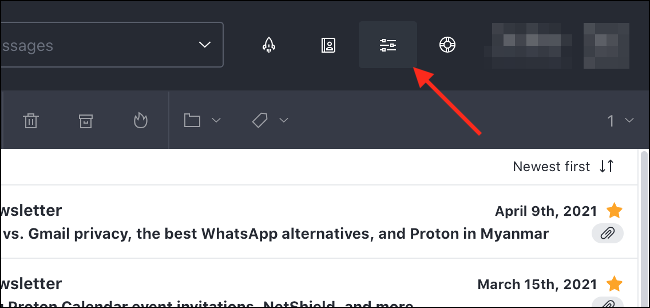
[インポートとエクスポート]で、[アシスタントのインポート]、[IMAPの続行]の順にクリックします。 表示されるポップアップで、[Gmail]をクリックして、アカウントの準備方法の説明を確認します(心配しないでください。ここで説明します)。
次に、Gmailに移動してログインします。画面上部の「設定」歯車アイコンをクリックしてから、「すべての設定を表示」をクリックします。 [転送とPOP / IMAP]タブで、[IMAPを有効にする]がオンになっていることを確認して、[ステータス]領域に緑色のテキストで[IMAPが有効になっています]と表示されるようにします。
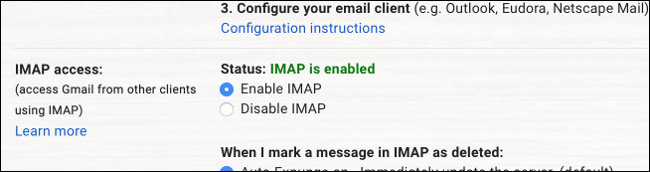
[ラベル]タブで、[IMAPに表示]チェックボックスをオンにして、表示するラベルが有効になっていることを確認します。 特定のラベル(チャットなど)の転送を避けたい場合は、それらを無効にします。
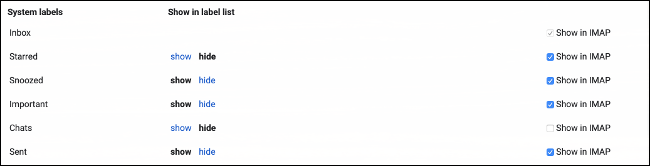
最後に、myaccount.google.comのGoogleアカウント設定にアクセスしてログインし、[セキュリティ]セクションにアクセスします。 [安全性の低いアプリアクセス]で、必ず[アクセスをオンにする(非推奨)]をクリックしてください。
アカウントで2段階認証プロセスを有効にしている場合は、代わりに[アプリのパスワード]セクションで新しいアプリのパスワードを作成する必要があります。 次のステップで必要になるため、このパスワードをメモしてください。
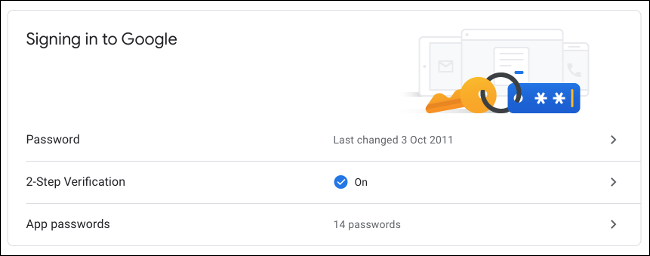
次に、[インポートアシスタントの開始]([インポートにスキップ]とも表示されます)をクリックして、ボールを回転させます。 プライマリ認証情報(ユーザー名とパスワード)を使用するか、メールアドレスとアプリ固有のパスワード(2段階認証プロセスが有効になっている場合)を使用して、Gmailアカウントでログインする必要があります。
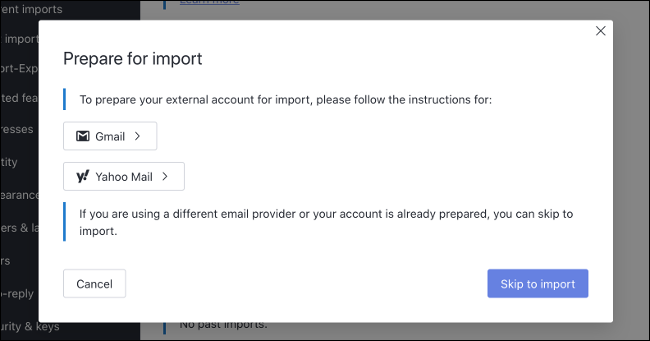
認証されると、ProtonMailは何がインポートされるかを正確に教えてくれます。 [インポートのカスタマイズ]ボタンをクリックして、日付やフォルダー(ラベル)のカットオフなどの変更を加えるか、[インポートの開始]をクリックしてプロセスを開始できます。
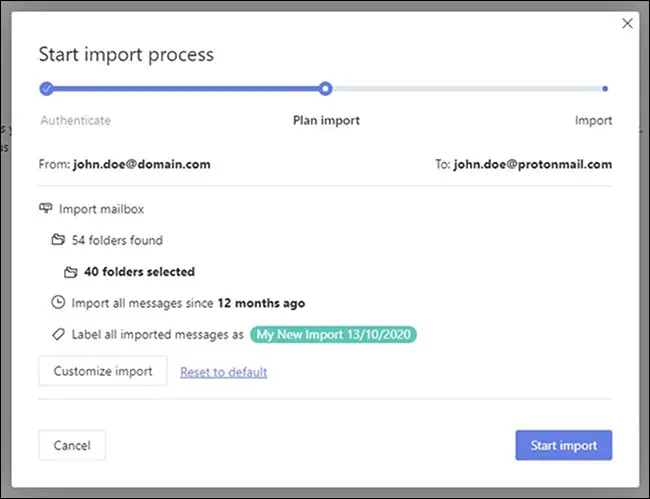
インポートしたいメール用の十分なスペースがProtonMailアカウントにない場合は、警告が表示されます。 次に、すべてが収まるようにインポートに変更を加えることができます。 インポートアシスタントのサポートページで、ProtonMailV4を介したインポートの詳細をご覧ください。

インポート/エクスポートデスクトップアプリを使用する(プレミアムが必要)
プレミアムProtonMailアカウントをお持ちの場合は、Windows、Mac、またはLinux専用のImport-Exportデスクトップアプリを使用して、同様のインポートを実行できます。 これに加えて、Import-Exportアプリを使用して、ローカルに保存されているEMLファイルとMBOXファイルを他のメールクライアントからインポートすることもできます。
これを行うには、インポート-エクスポートをダウンロードし、指示に従ってメールをインポートします。 このプロセスは、公式のGoogle Takeoutサービスを介してGmailの履歴全体をMBOX形式でダウンロードするだけで、はるかに簡単になります。
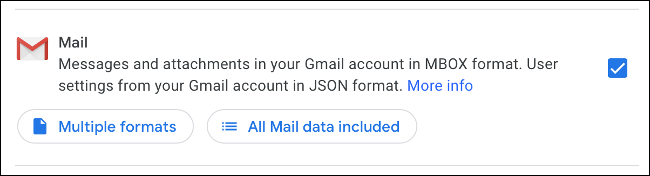
有料のお客様は、ProtonMailサポートに優先的にアクセスして、途中で発生する可能性のある問題を解決できます。
Gmailの連絡先をProtonMailにインポートする
連絡先をGoogleから直接CSV(カンマ区切り値)ファイルとしてエクスポートすることで、比較的簡単に連絡先をProtonMailにインポートできます。 これを行うには、contacts.google.comでGoogleアカウントにログインし、[メニュー]ボタン(3本の横線のように見えます)をクリックして、[エクスポート]を選択します。
デフォルトでは、これによりすべての連絡先がエクスポートされます。 特定の連絡先のみをエクスポートする場合は、メインリストに戻り、エクスポートする連絡先を選択してから、[エクスポート]ページに戻ります。 フォーマットを「GoogleCSV」のままにし、「エクスポート」をクリックしてCSVファイルをダウンロードします。
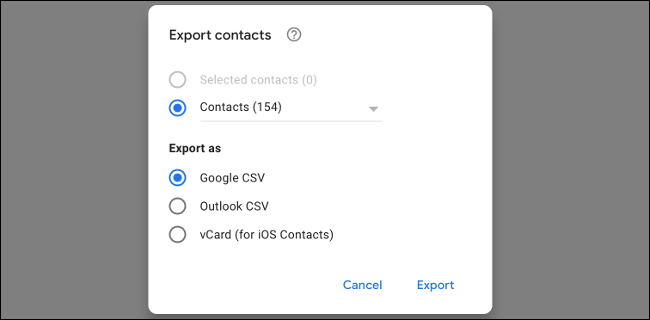
mail.protonmail.comに戻ってログインし、画面上部の「連絡先」ボタンをクリックします。
ここから、[インポート]をクリックし、.CSVファイルをウィンドウにドラッグして連絡先をアップロードできます。 このプロセスを完了した後、連絡先ページでエントリを整理するのに時間を費やしたい場合があります。
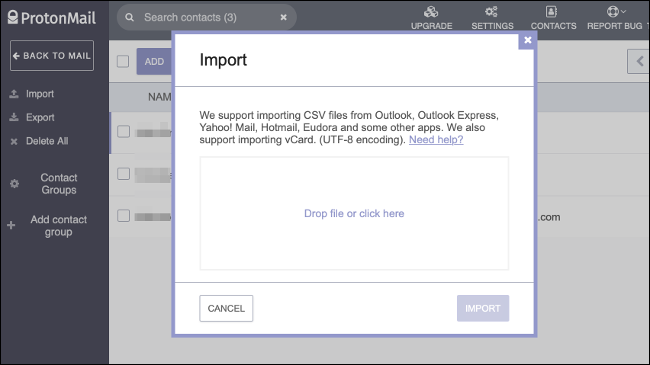
CSV経由でインポートするオプションが表示されませんか? contacts.protonmail.comにログインし、「設定」をクリックしてから「インポート」をクリックします。 次に、[連絡先のインポート]ボタンを使用してCSVファイルを見つけ、ここに連絡先をアップロードできます。 ProtonMail V4以降を使用している場合は、この方法を使用する必要があります。
着信GmailメッセージをProtonMailに転送する
受信トレイと連絡先が正常にインポートされたら、古いアドレス宛てのメールがすべて新しいアドレスに転送されることを確認する必要があります。 そうでない場合(たとえば、古いアドレスでの受信メールが多すぎるために「最初からやり直す」場合)、この手順をスキップできます。
Gmailアカウントからメールを転送するには、mail.google.comにログインし、ページ上部の[設定]歯車をクリックしてから、[すべての設定を表示]をクリックします。 「転送とPOP / IMAP」タブで、「転送アドレスの追加」をクリックし、新しい(ProtonMail)アドレスを入力します。
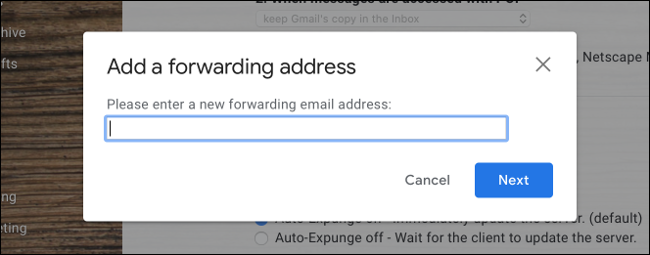
[次へ]、[続行]の順にクリックして、決定を確定します。 ProtonMailアカウントに戻ります。ここで、Googleからの確認メールが見つかります。 プロセスを完了するには、このメールのリンクをクリックする必要があります。

Gmailアカウントをもう一度更新し、[設定]> [転送とPOP / IMAP]に戻ります。 次に、「受信メールのコピーを転送する」を選択し、追加したProtonMailアドレスを指定します。 画面の下部にある[変更を保存]をクリックすると、完了です。
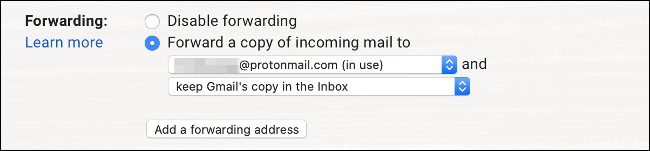
最後の仕上げ
受信トレイが転送され、メールが転送され、連絡先の準備ができたら、新しいメールアドレスの使用を開始します。 移行を確実に完了できるようにするために、覚えておくべきことがいくつかあります。
- メールアドレスの変更(ソーシャルメディア、オンラインショッピング、ユーティリティ、ヘルスケアなど)を反映するようにオンラインアカウントを更新します。
- 新しいアドレスを連絡先に通知します。 受信者の完全なリストを共有せずに複数の連絡先にメールを送信するには、「BCC」フィールドを使用する必要があります。
- 外出先でメールにアクセスできるように、AndroidまたはiPhone用のProtonMailモバイルアプリをダウンロードしてください。
- プレミアムProtonMailユーザーの場合は、ProtonMail Bridgeをダウンロードできます。これにより、ProtonMailはOutlook、Thunderbird、AppleMailなどのメールクライアントと連携できます。
あなたはあなたの人生からグーグルを取り除こうとしているのであなたは切り替えていますか? プライベート検索エンジンDuckDuckGoの詳細、またはデータを共有せずにGoogleから検索結果を取得する方法の詳細をご覧ください。
